Як записати звук в Skype
Багатьох напевно цікавить питання - чи можна в Скайпі записувати розмову. Відповімо відразу - так, і цілком легко. Для цього досить використовувати будь-яку програму, здатну записувати звук з комп'ютера. Читайте далі і ви дізнаєтеся, як виконати запис розмови в Скайпі за допомогою програми Audacity.
Щоб почати запис розмови в Skype вам слід завантажити, встановити і запустити Audacity.
Запис розмови в Skype
Для почав варто підготувати програму до запису. Вам знадобиться стерео мікшер як записуючого пристрою. Початковий екран Audacity виглядає наступним чином.
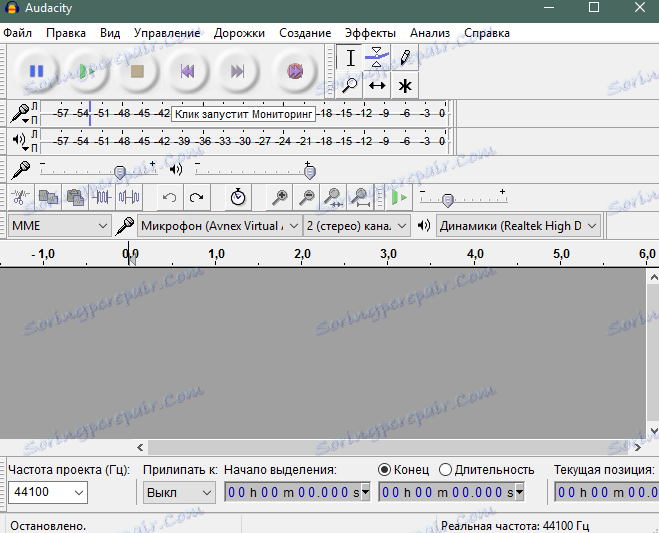
Натисніть кнопку зміни записуючого пристрою. Виберіть стерео мікшер.
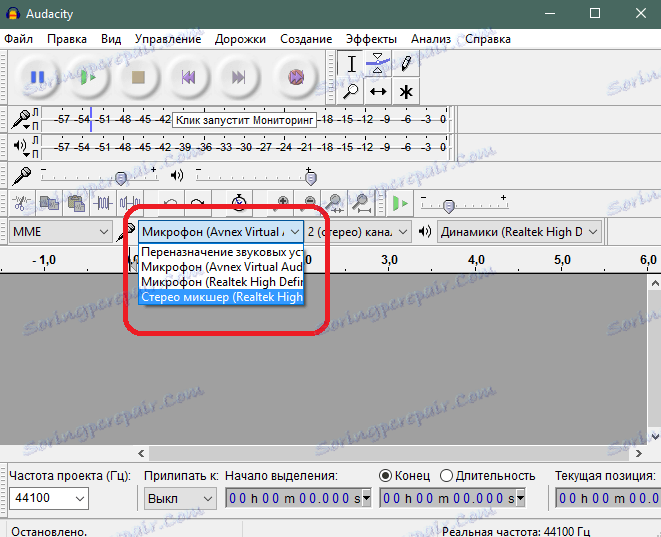
Стерео мікшер - це пристрій, який записує звук з комп'ютера. Воно вбудовано в більшість звукових карт. Якщо в списку немає стерео мікшера, то його необхідно включити.
Для цього перейдіть в налаштування записуючих пристроїв Windows. Це можна зробити, виконавши клік правою клавішею миші по значку динаміка в нижньому правому куті. Потрібний пункт - записуючі пристрої.
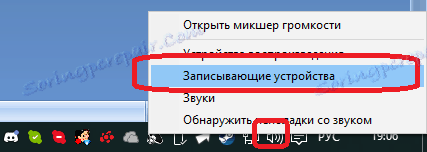
В відобразиться вікні клікніть правою клавішею миші по стерео мікшера і увімкніть його.
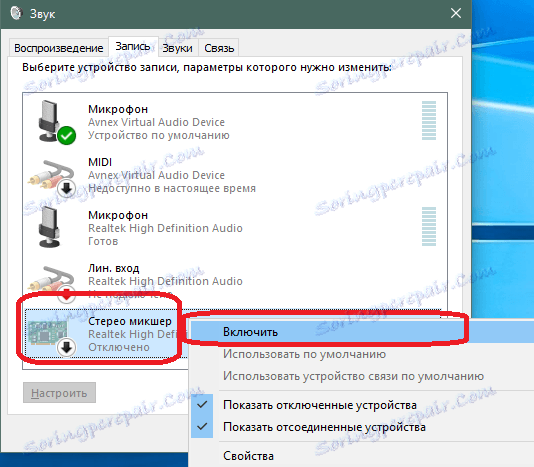
Якщо мікшер не відображує, то потрібно включити показ виключених і відокремлених пристроїв. Якщо мікшер і в цьому випадку немає - спробуйте оновити драйвера для вашої материнської плати або звукової карти. Це можна зробити автоматично за допомогою програми Driver Booster .
У тому випадку, якщо навіть після оновлення драйверів мікшер не відображається, то, на жаль - значить ваша материнська плата не містить подібну функцію.
Отже, Audacity готова до запису. Тепер запустіть Скайп і почніть розмову.
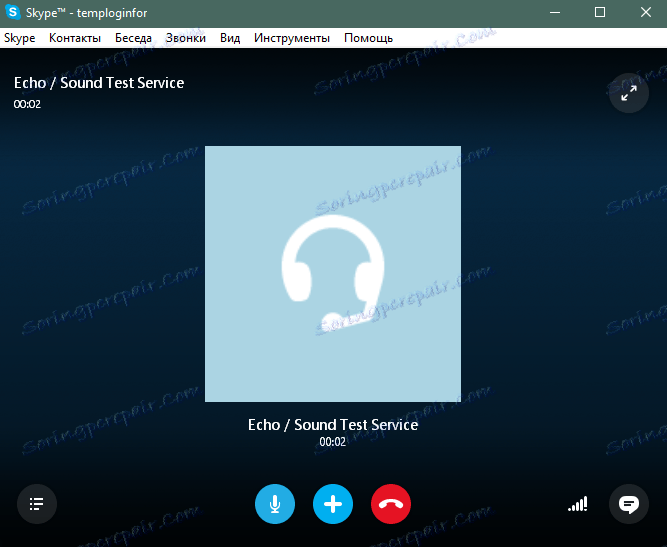
У Аудасіті натисніть кнопку запису.
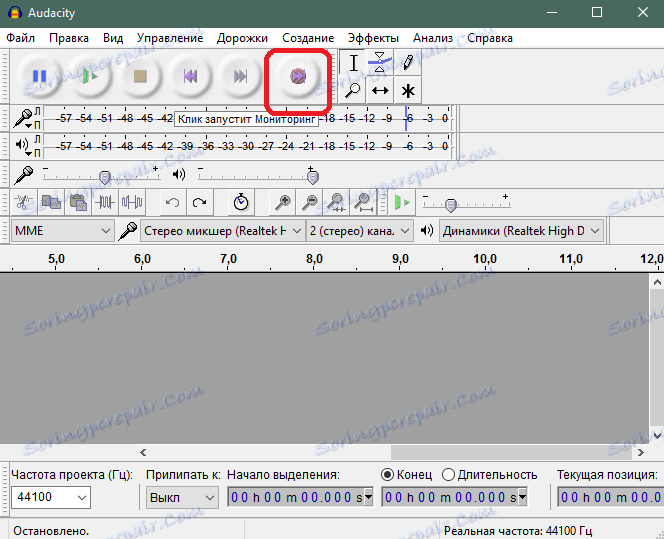
Після закінчення розмову натисніть кнопку «Стоп».
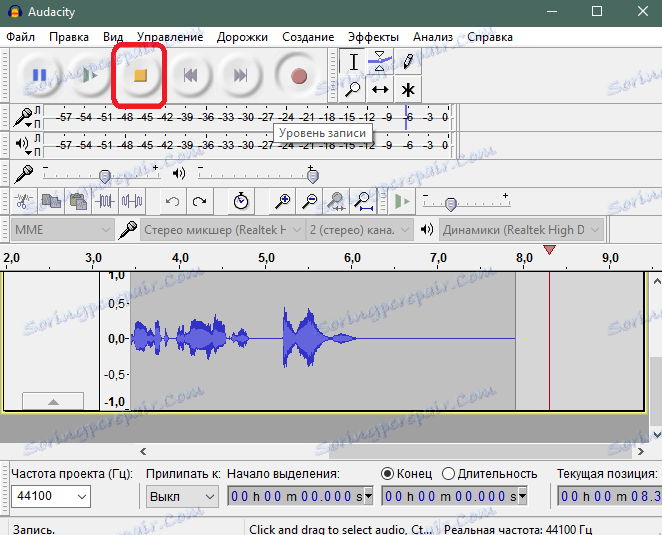
Залишилося тільки зберегти запис. Для цього виберіть пункти меню Файл> Експорт аудіо.
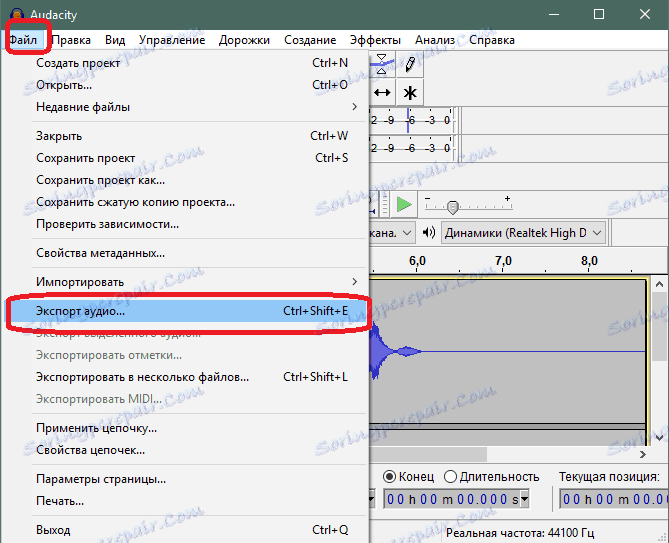
У вікні, виберіть місце збереження запису, ім'я аудіофайлу, формат і якість. Натисніть кнопку «Зберегти».
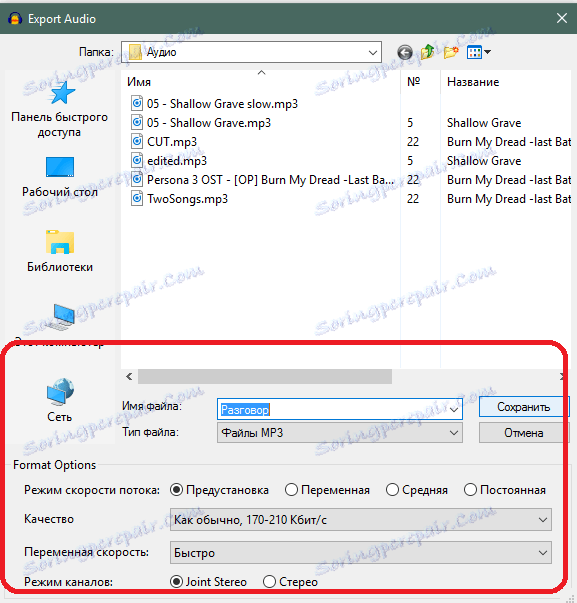
Якщо необхідно - заповніть метадані. Можете просто продовжити, натиснувши кнопку «Ок».
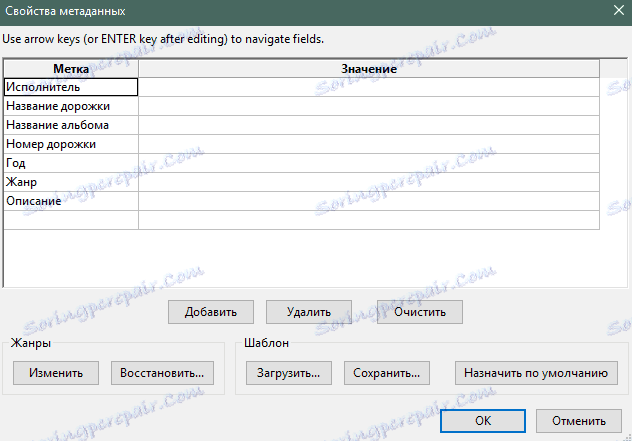
Розмова буде збережений в файл через кілька секунд.
Тепер ви знаєте, як зробити запис розмови в Скайпі. Поділіться цими порадами зі своїми друзями і знайомими, які теж користуються цією програмою.